
Ни для кого не секрет, что компания Apple следует жесткой политике в отношении инсталляции и загрузки программ сторонних разработчиков, которые не находятся в App Store. Потому постоянно возникает ошибка, при которой, чтобы проверить разработчика Iphone Distribution, пользователю требуется сетевое подключение. Чтобы справиться с проблемой, рекомендуется установить причины сбоя.
Описание ошибки и причины
Пользователи, которые собираются скачать на свой айфон какое-то приложение, обычно загружают его из официального магазина App Store. Это обусловлено тем, что компания Apple стремится обеспечить безопасность софта и защитить конфиденциальность информации своих клиентов.
- Устаревший сертификат от создателя софта. Если разработчик не проводит регулярных обновлений сетевого сертификата, пользователи сталкиваются с ошибкой проверки ресурса.
- Блокировка сертификата создателя непосредственно компанией Apple.
- Блокировка пользователя по Apple ID. Иногда компания Apple полностью блокирует пользователей, которые применяют недействительные сертификаты.
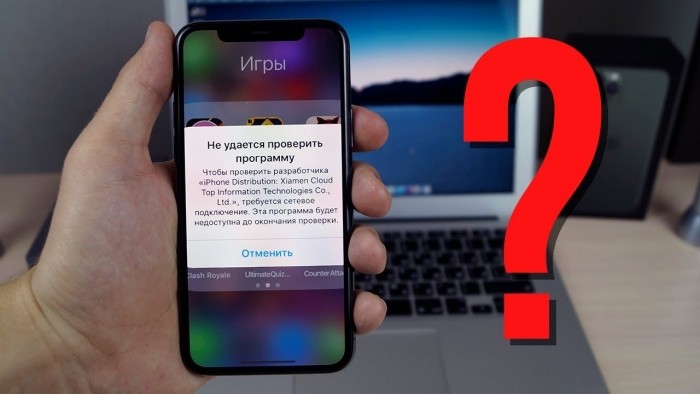
Не удается проверить приложение в iOS? Быстрый способ решения этой ошибки на iPhone
- Недоступность серверов разработчика для оценки валидности ресурса.
- Применение пользователем VPN или прокси.
- Неправильная установка даты и времени на девайсе. Такая ситуация чаще всего возникает, если пользователь выполняет настройку ручным способом.
- Проблемы с качеством сетевого подключения. Неполадки с интернетом тоже могут приводить к ошибке.

Рекомендуемое решение – функция корпоративных приложений
При первом запуске корпоративного программного обеспечения, которое ставится вручную, приходит сообщение о том, что разработчик этого софта не является доверенным на этом девайсе. Этим уведомлением многие пренебрегают. Однако в такой ситуации не получится запустить софт.
После закрытия уведомления можно поставить доверие к создателю программы. При этом требуется выполнить следующее:
- Выбрать «Настройки».
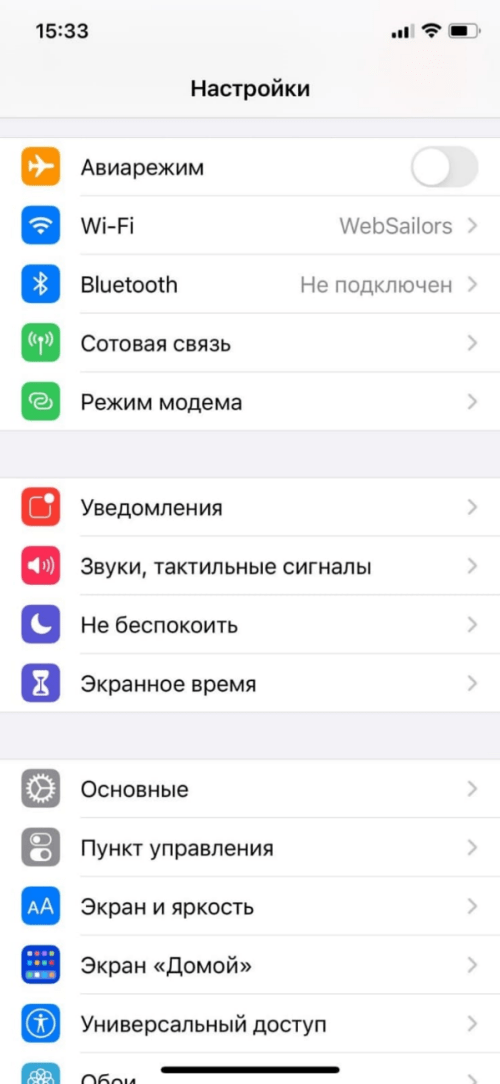
- Перейти во вкладку «Основные».
- Кликнуть на «Профили». Также этот пункт может называться «Профили и управление устройством».
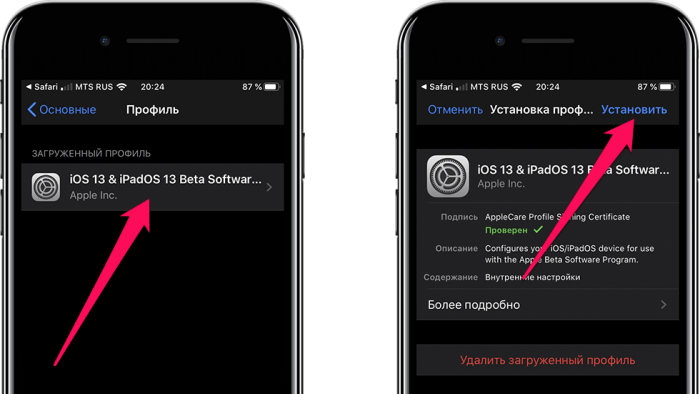
- Под пунктом «Корпоративная программа» появится профиль для разработчика. На него требуется кликнуть. Это даст возможность установить доверие для создателя софта.
- После этого появится запрос на подтверждение выбора. После того как аккаунт станет доверенным, можно ручным способом устанавливать другое программное обеспечение этого разработчика и тут же открывать его. Создатель софта будет оставаться доверенным, пока пользователь не использует кнопку «Удалить программу».

Чтобы проверить сертификат при установке доверия, требуется иметь подключение к интернету. Если для защиты сети используется брандмауэр, важно удостовериться в том, что его настройки разрешают соединяться с сайтом https://ppq.apple.com. Если во время установки доверия девайс не имеет подключения к сети, на мониторе появится уведомление «Не проверен». Для использования софта требуется подключиться к интернету. После чего нужно кликнуть на пункт «Проверить программу».
После проверки софта в первый раз девайсу требуется время от времени перепроверять сертификат. Это даст возможность поддерживать доверие. Если выполнить перепроверку не получается, может появиться сообщение, что проверка скоро закончится. Чтобы поддерживать доверие, рекомендуется подключить девайс к сети и кликнуть на пункт «Проверить программу». Также стоит запустить сам софт.
Компания Apple не отвечает за выбор, работу и применение сайтов или программного обеспечения сторонних производителей. Также корпорация не несет ответственность за корректность информации, которая размещается на сайтах сторонних производителей. Важно учитывать, что применение любой информации или размещенных в интернете продуктов сопровождается риском. За дополнительными сведениями требуется обращаться к поставщику.
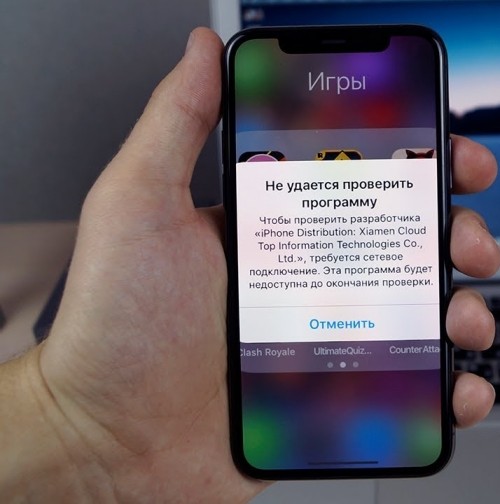
Стоит учитывать, что компания Apple ведет жесткую политику касательно инсталляции и использования программного обеспечения сторонних разработчиков, которого нет в App Store.
Потому пользователи нередко сталкиваются с различными проблемами. В этом случае появляется сообщение о невозможности проверки программы.
Альтернативные решения
Причиной появления ошибки, которая связана с iPhone Distribution, часто становится применение пользователем VPN или Proxy. Их стоит на время отключить и попытаться загрузить проблемный ресурс.
Чтобы справиться с ошибкой, можно провести очистку данных браузера Safari. Для этого рекомендуется выполнить следующие действия:
- Зайти в «Настройки» смартфона.

- Перейти в список разделов, найти там Safari и кликнуть на него.
- В списке доступных функций найти опцию «Очистить историю и данные» и нажать на нее.

- После того как откроется меню, подтвердить свое действие. Для этого требуется опять кликнуть на пункт «Очистить историю и данные».
- Вернуться на главную страницу и включить опцию «Авиарежим».
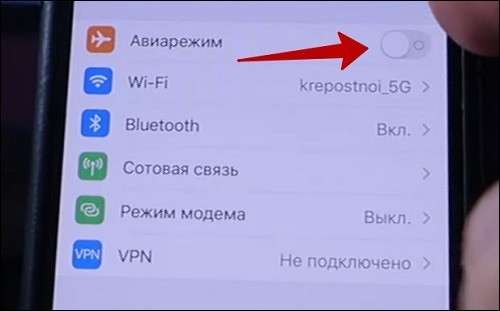
- Вернуться на рабочий стол смартфона и запустить проблемное приложение. Софт должен загрузиться без проблем.
- Вернуться к настройкам и выключить «Авиарежим».

- Использовать ПО, как обычно.
Еще одним способом устранения проблемы считается проверка даты и времени смартфона. Если они настроены на ручной режим, есть риск некорректного отображения. Это часто приводит к ошибкам.
Чтобы подключить автоматический режим настройки даты и времени, рекомендуется совершить следующие действия:
- Зайти в «Настройки».
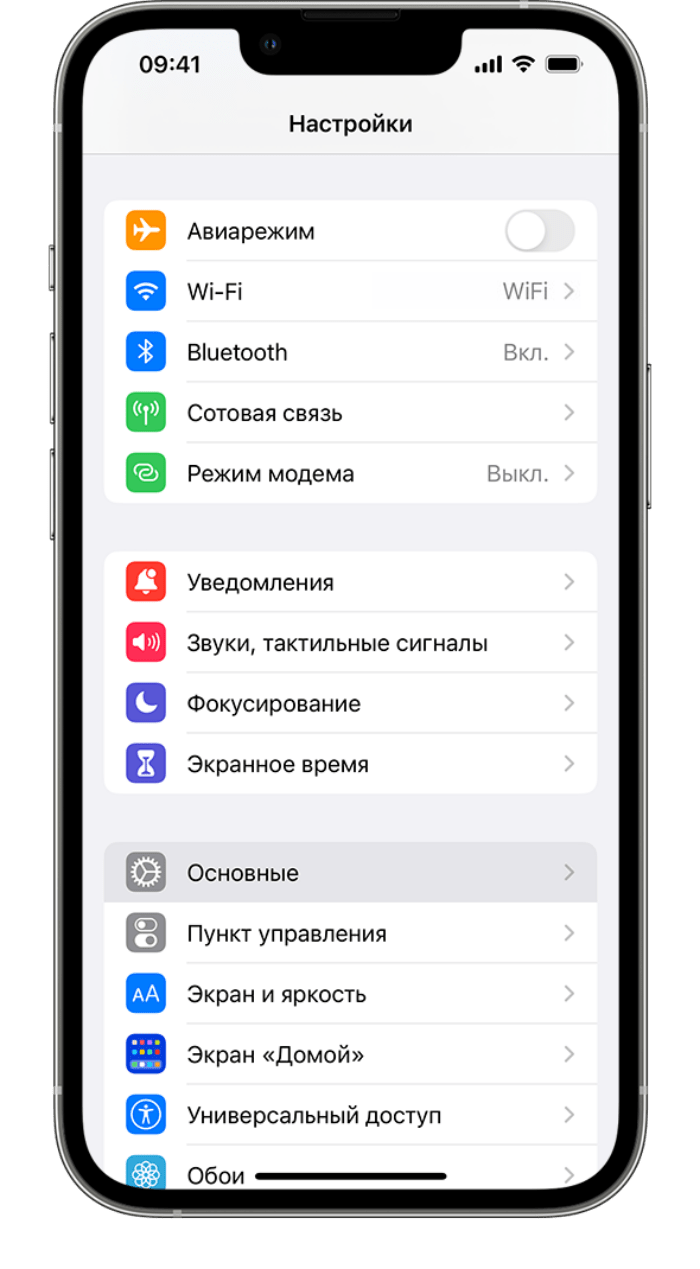
- Выбрать пункт «Основные».
- Кликнуть на опцию «Дата и время».

- Установить ползунок в положение «Автоматически».
Самым эффективным и при этом наиболее радикальным решением проблем станет сброс айфона до заводских настроек. Важно учитывать, что эта процедура приведет к удалению всей информации на смартфоне.
Чтобы получить нужный результат, требуется выполнить следующие действия:
- Выбрать «Настройки».
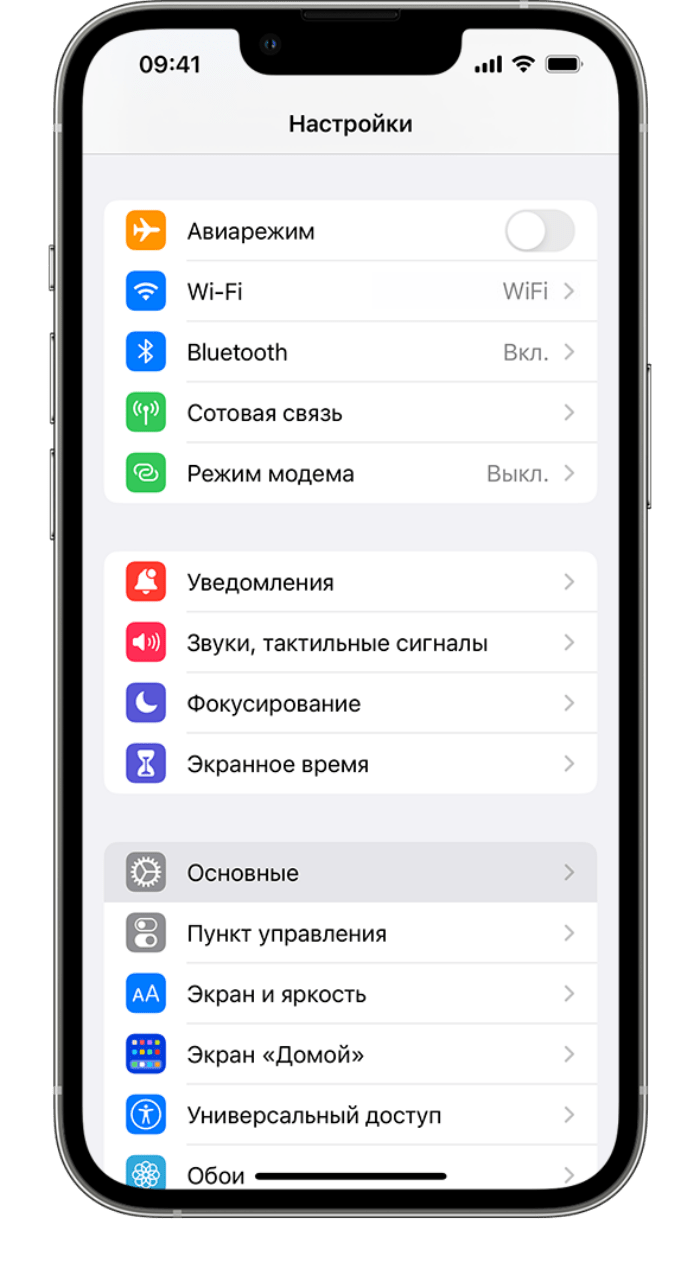
- Установить «Основные».
- Нажать на «Сброс».

- Выбрать пункт «Стереть контент и настройки».
- Дождаться окончания процесса.
Обновление ОС
Иногда устранить ошибку проверки подключения помогает установка обновления iOS 16.2. При этом важно убедиться, что на устройстве стоят самые последние обновления для ОС. Если такой софт отсутствует, его нужно установить.
Чтобы обновить операционную систему айфона, рекомендуется сделать следующее:
- Перейти в меню «Настройки».
- Нажать на строку «Доступно обновление ПО».
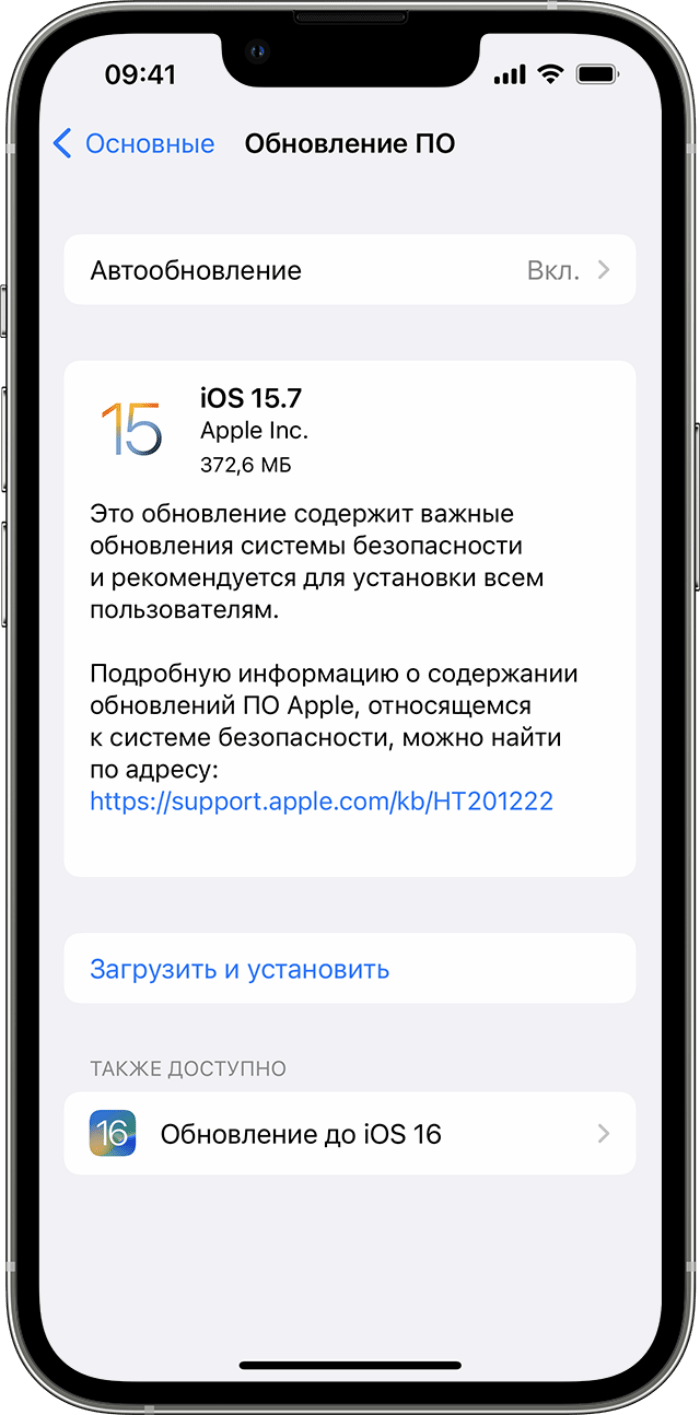
Также можно пойти другим путем. Для этого стоит выполнить такие действия:
- Зайти в «Настройки».

- Выбрать пункт «Основные».
- Перейти в меню «Обновления ПО».
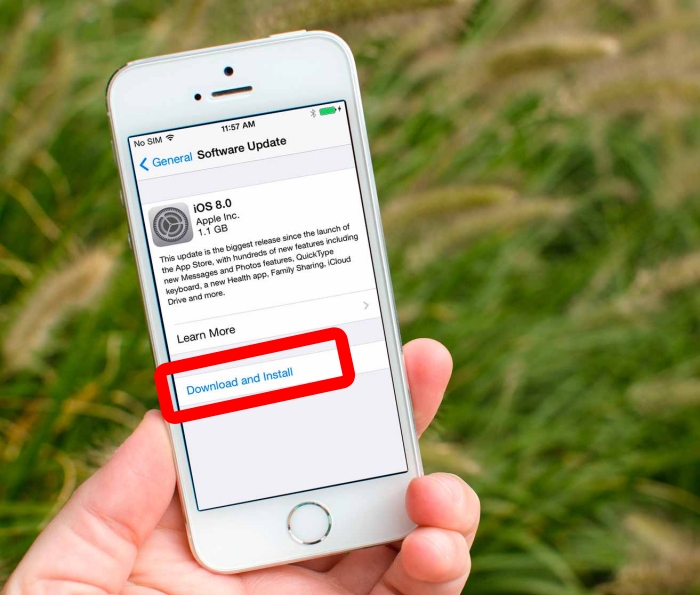
- Нажать на строку «Загрузить и установить».
Повторная установка
Иногда действенным вариантом решения проблемы является полная переустановка проблемного софта. Для этого рекомендуется сделать следующее:
- Удалить софт стандартным способом.
- Выполнить перезагрузку телефона.

- Установить нужную программу заново. При этом важно пользоваться источником, который заслуживает доверия.
Проверка подключения к интернету
При появлении проблем важно убедиться, что интернет на устройстве функционирует нормально. Если требуется, стоит выполнить перезагрузку своего роутера. Также рекомендуется перезагрузить девайс для устранения возможных последствий случайного сбоя.
Иногда обладатели айфонов сталкиваются с различными проблемами с сетевым подключением. Чтобы устранить неполадки, рекомендуется обновить операционную систему или повторно установить софт.
Источник: it-tehnik.ru
Не проверяется программа на айфоне
“Не удается проверить программу” на Айфоне – как убрать надпись?
Попытался установить приложение на iPhone, вроде скачалоссь, инсталляция прошла, но при запуске выскакивает одна и та же ошибка. Как от нее избавиться?
Автор публикации
writer
Похожее:

Вот как выглядит это надоедливое сообщение о том, что не удается проверить программу и разработчика на Айфоне: Беда в том, что хоть в этой ошибке написано, что необходимо сетевое подключение для проверки издателя проги, толку от того, что смартфон подключен к Интернету, нет! Оно все равно не запускается. Есть способ как проверить его вручную!
- Зайдите в “Настройки”.
- Выберите “Основные”.
- Потом зайдите в “Профили и управление устройством”.
- Выберите “Корпоративная программа”.
- Снизу под “Удалить программы” вы увидите кнопку “Проверить программы” – нажмите на нее.
Если после нажатия проверка не происходит и появляется окно “Повторить”, то этот способ в данный момент вам не поможет. Возможно он выручит чуть позже.
Скорее всего, если не помогло, то у вас программа TweakApp или TutuApp – с ними в последнее время проблемы.
Рекомендую откатить iOS до предыдущей версии и переустановить приложение. Кроме того, советую загружать проги только с официального магазина AppStore!
P. S.: Ну как, помогло? Пишите в комментах, будем думать!
Не удается проверить программу IOS, Iphone – что делать?
Как известно Apple придерживается жесткой политики в плане установки и запуска программ сторонних разработчиков не находящихся в AppStore. По этому пользователи часто сталкиваются с ошибкой “Не удается проверить программу” на IOS утсройсвах не зависимо используется iPhone или iPad. Сегодня расскажем возможные причины этого сбоя и напишем инструкцию как исправить ошибку самостоятельно.
Создание собственных программ и ошибки
Как известно организация или пользователи могут пользоваться софтом “Apple Developer Enterprise Program” для создания корпоративных программ для iOS и устанавливать их для собственного использования или в организациях. Но перед этим необходимо пройти проверку и если приложение устанавливается “в ручную” то и проверка должна быть осуществлена в ручном режиме.
Причины ошибки проверки IOS программ
Ошибка “Не удается проверить программу” наиболее часто возникает при попытках установить соединение с сайтом https://ppq.apple.com – можно проверить и открыть ссылку в вашем браузере. Причиной этого служит блокировка адреса вашей сетью, провайдером или санкциями. Например в странах защищенных великим сетевым экраном “Great Firewall of China” – Китае или Северной Корее. В качестве решения себя отлично показала связка Shadowrocket и VPN клиента.
Как исправить ошибку проверки доверия программы
Для того что бы обойти сбои при подключении к https://ppq.apple.com нам потребуется прибегнуть к помощи Shadowrocket и VPN. Для этого
- Скачиваем Shadowrocket из AppStore. На момент написания статьи программа стоила $2.99
- Затем ставим себе рабочий VPN из AppStore или ищем на просторах интернета.
- Запускаем VPN клиент в Shadowrocket – получаем доступ к серверам проверки и проверяем приложения.

Интерфейс программы Shadowrocket
Shadowrocket – полезная утилита из основных ее преимуществ можно выделить следующие:
- Захват всего HTTP/HTTPS/TCP трафика из любых приложений на устройстве и перенаправление на прокси сервер.
- Запись и отображение HTTP, HTTPS, DNS запросов с iOS устройств.
- Настройки правил для сопоставления домена, суффикса домена, ключевых слов, диапазона диапазон IP-адресов CIDR и / или поиск GeoIP.
- Измерение трафика и скорости сети по WiFi, сотовой, прямой и прокси-соединениям.
- Блокировка рекламы по домену.
- Локальное сопоставление DNS.
- Работа сетями 3G, 4G.
- Расшифровка HTTPS трафика.
- Перезапись URL.
- Полная поддержка IPv6.
Как видим утилита Shadowrocket будет полезна не только для проверки доверия к программам, но так же для блокировки рекламы по до доменному имени и полноценной работой с URL адресами и HTTPS трафиком.
Заключение
Надеюсь мы пролили свет в вопросе “Не удается проверить программу на IOS” при создании и установке приложений на ваши устройства. Представленный способ не единственный, при желании можно найти бесплатные программы для тех же целей или поискать их на 4PDA. В любом случае напишите в комментариях опробовали ли вы данный способ и помог ли он вам. Так же прислушаемся к вашим советам в решениях данной ошибки и обязательно дополним нашу статью рабочими методами.
Евгений Загорский
IT специалист. Автор информационных статей на тему Андроид смартфонов и IOS смартфонов. Эксперт в области решения проблем с компьютерами и программами: установка, настройка, обзоры, советы по безопасности ваших устройств. В свободное время занимается дизайном и разработкой сайтов.
Что делать, «ненадежный сертификат» на iPhone iOS 13 – Не удается проверить приложение
Здравствуйте, уважаемые читатели сайта Uspei.com. Сегодня я вам расскажу как открыть приложения, которые перестали работать на вашем айфоне, и при открытии которых вы получаете следующее сообщение.

Раньше был способ с перестановкой даты в вашем айфоне, в следствии чего приложения не проверяли сертификат и они продолжали нормально работать, сейчас же это не работает.

Скорее всего ты пользуешься сервисом appscloud, сейчас их сертификаты для приложений переживают не лучшие времена, скоро все будет починено, ну а пока с помощью небольшого костыля получаем доступ к нашим приложениям.

Итак, как вы видите мой царский вк от эпсклауд не запускается, говорит не удается проверить приложение, поэтому я захожу в настройки, листаю в низ и нахожу раздел сафари, здесь ищу кнопку очистить историю и данные, кликаю на нее. После этого подрубаем авиарежим, чтобы отрубить интернет.

И все эти действия не дают проверить сертификат приложения и мы его можем запустить, но вы скажите зачем нам вк без интернета, я скажу хороший вопрос, поэтому после того, как приложение запустилось, мы можем вернуть наш интернет и обновить новости.

Все будет работать в штатном режиме, даже спустя некоторое время назойливый банер не появляется и все у нас замечательно, не могу сказать как долго держится эффект данного лайфхака, однако у меня даже после выгрузки приложения из многозадачности, оно продолжало работать, но если вдруг что-то снова сломалось, просто повторите вышеупомянутую процедуру.

У меня только это приложение сломалось, потому способ протестировал только на вк, надеюсь что и у вас все будет отлично, если способ сработал, то обязательно напиши об этом в комментариях, да, как и сказал ранее, не очень удобно, однако, этим можно попользоваться, пока приложение не получит новый профиль.
До встречи! Успевайте всё и всегда на страницах блога Uspei.com
Помоги проекту — подпишись на наш Яндекс.Дзен канал!
Если приложение неожиданно завершает работу, не отвечает или не запускается
Если приложение на iPhone, iPad, iPod touch, Apple Watch или Apple TV перестает отвечать, выполните следующие действия, чтобы получить помощь.
Принудительно закройте приложение и откройте его снова
- iPhone, iPad, iPod touch: принудительно закройте приложение.
- Apple Watch: при открытом приложении нажмите и удерживайте боковую кнопку, чтобы отобразить параметры питания. Затем нажмите и удерживайте колесико Digital Crown, чтобы завершить работу приложения.
- Apple TV: дважды нажмите кнопку «ТВ/Домой» и смахните влево или вправо, чтобы найти приложение, с которым возникла проблема. Затем смахните вверх, чтобы закрыть это приложение. Принудительно закрыть приложение на Apple TV (3-го поколения) нельзя.
Перезагрузка устройства
Перезапустите устройство iPhone, iPad, iPod touch, Apple Watch или Apple TV. Затем откройте нужное приложение, чтобы проверить правильность его работы.
Проверьте наличие обновлений
Убедитесь, что на устройстве установлена последняя версия операционной системы iOS или iPadOS, watchOS или tvOS. Затем проверьте наличие обновлений для приложений.
- На устройстве iPhone, iPad, iPod touch или Apple Watch: вы можете обновлять приложения вручную. Чтобы обновить некоторые приложения на устройстве iPhone, iPad или iPod touch, может потребоваться подключение к сети Wi-Fi.
- На устройстве Apple TV перейдите в меню «Настройки» > «Программы» и включите параметр «Автообновление программ». Если автообновление не включено, проверить наличие обновлений можно через App Store, перейдя на вкладку «Покупки» и открыв страницу нужного приложения.
Переустановите приложение
- iPhone, iPad или iPod touch: откройте приложение «Настройки». Выберите «Основные», а затем — «Хранилище iPhone» (или «Хранилище iPad»). Коснитесь затронутого приложения, а затем выберите «Выгрузить программу». Выберите «Выгрузить программу» еще раз. Дождитесь завершения выгрузки приложения, а затем нажмите кнопку «Переустановить программу».
- Apple TV: выделите нужную программу на экране «Домой», затем нажмите и удерживайте поверхность Touch, пока значок программы не начнет дрожать. Нажмите кнопку Play/Pause, а затем выберите «Удалить». Откройте App Store и повторно загрузите приложение. Для активации некоторых приложений требуется подписка. Если вам не удается активировать приложение или вы не помните свои учетные данные, обратитесь к разработчику приложения.
- Apple Watch: откройте приложение Watch на iPhone и перейдите на вкладку «Мои часы». Прокрутите до приложения, которое требуется удалить, и нажмите его. Отключите параметр «Показ на Apple Watch» и подождите, пока приложение не исчезнет с экрана «Домой» на часах. Чтобы установить приложение повторно, прокрутите вниз до пункта «Доступные программы» на вкладке «Мои часы» и нажмите «Установить».
Обращение к разработчику приложения
Если у вас возникла проблема с приложением Apple, обратитесь в службу поддержки Apple. Если проблема возникла с приложением стороннего разработчика, обратитесь к его разработчику.
Дополнительная информация
- Получите помощь с незнакомыми платежами и покупками в приложениях.
- Если приложение не удается установить или обновить либо оно зависает, см. эту статью.
- Получите помощь, если у вас возникают проблемы со звуком, изображением или питанием на Apple TV.
Информация о продуктах, произведенных не компанией Apple, или о независимых веб-сайтах, неподконтрольных и не тестируемых компанией Apple, не носит рекомендательного или одобрительного характера. Компания Apple не несет никакой ответственности за выбор, функциональность и использование веб-сайтов или продукции сторонних производителей. Компания Apple также не несет ответственности за точность или достоверность данных, размещенных на веб-сайтах сторонних производителей. Обратитесь к поставщику за дополнительной информацией.
Источник: onecomp.ru
Не удалось проверить целостность приложения на iOS — как исправить?
Экосистема Apple закрыта для всех, кто не соблюдает их правила. Компания регулирует, каким софтом должны пользоваться разработчики, откуда и что могут загружать пользователи. Если попытаться установить приложение не из AppStore, появляется ошибка: «Не удалось проверить целостность приложения» на iOS, но есть возможность все исправить.

Почему возникает ошибка «Не удается установить» на iOS
Эпл ограничивает скачивания сторонних приложений. Единственная возможность для рядового пользователя – AppStore. Более продвинутые устанавливают все через Scarlet или подобные программы, но в этих случаях часто возникает ошибка: «Не удалось проверить целостность приложения».
Это связано с тем, что каждый разработчик должен пройти проверку, которую инициирует компания. Не все готовы этим заниматься, особенно при распространении взломанной версии или пиратского софта.
С 2022 года американские власти дополнительно ужесточили свою политику относительно Китая. С этого момента даже интернет-корпорации препятствуют покупке товаров из этой страны. Под удар попали и программы, которые теперь стало сложнее установить.
Что делать, если не удалось проверить целостность приложения на iOS?
Почти все блокировки идут через Safari. Браузер по умолчанию передает всю информацию на сервера компании, а там автоматически проверяется весь софт, который пользователь хочет установить. Самый простой вариант – очистить Safari и попробовать снова.
Очистка Safari
Когда пользователь загружает программу, она сразу же попадает в базу данных. После этого невозможно нормально установить софт, и всегда будет появляться ошибка. Чтобы это исправить, надо:

-
Переключите смартфон в режим полета. Можно просто выключить интернет, но так надежнее.


Найти пункт «Очистить историю и данные».

Подтверждаем свое действие и дождаться, пока процедура закончится.
Такой способ должен помочь, вне зависимости от версии iOS и модели устройства. Так как девайс не может получить данные о программе и проверить его сертификаты, все может пройти нормально.
Даже если установить получилось, не стоит радоваться. После запуска приложения нужно включить интернет и посмотреть, как теперь это будет работать. Возможно, ошибки появятся снова.
Если с первого раза не получилось, то можно попробовать все заново. Надо заранее включить режим полета, подождать 1-2 минуты и после этого попробовать провести те же операции. Поможет, если в процессе установки пришлось включать интернет или пользователь в чем-то ошибся.
После обновления операционной системы, ошибка может появиться вновь. Тогда следует заново повторить все шаги. Если не получилось – придется использовать второй вариант.
ShadowRocket
Если не получилось обойти блокировку с выключенным интернетом, нужен специальный софт, который может отследить весь сигнал, передаваемый приложениями, и перевести его на нужные серверы. Одна из таких программ – ShadowRocket.
Она позволяет перенаправлять сигнал, выбирать правильные серверы и менять IP. Дополнительно, блокирует в приложениях навязчивую рекламу и выключает отдельные сервера с всплывающими окнами в интернете.
Версия платная. Стоит – 3$. Скачать можно официально, через AppStore. Платежи из России все еще не принимаются, поэтому лучше заранее поменять регион или найти другой способ оплатить.
Чтобы установить приложение, нужно:

-
Скачать VPN. Можно любой, он не понадобится для серфинга в интернете, только для установки.
После этого можно будет получить доступ к серверам Эпл и подтвердить безопасность стороннего софта.
Если ничего не помогло
Бывают и ситуации, в которых вообще никак нельзя установить программу. Тогда нужно проверить две вещи: целостность загруженного файла и требования к устройству. Некоторые пользователи пытаются установить современные приложения на старые модели, которые уже не поддерживаются.
Если все в порядке – значит дело в том, что Apple внесли очередные корректировки и заблокировали возможность устанавливать конкретный софт через связку VPN + ShadowRocket. Компания постоянно совершенствует свою «защиту», поэтому придется ждать новой версии софта.
ShadowRocket обновляется несколько раз в месяц. Нужно подождать 1-3 недели, пока создатели внесут корректировки и снова обойдут ограничения.
Максимальный срок ожидания – месяц. За это время обновляются алгоритмы и пираты находят способы обхода блокировок. Если с конкретной программой ничего не изменилось, значит уже не поможет ничего.
Видео-инструкция
Заключение
Если при попытке установить сторонний софт, появляется надпись: «Не удалось проверить целостность приложения» на iOS. Может помочь очистка истории в Safari, использование Shadow Rocket, но это не всегда помогает.
Источник: iziplus.ru